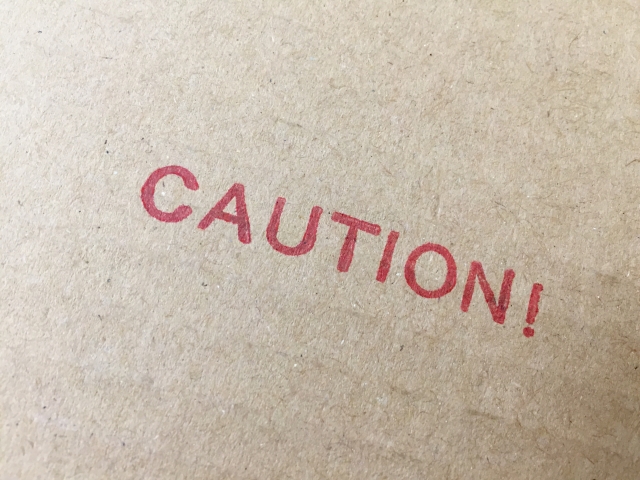海外旅行中も、スマホは必需品。ならばWifiも必要ですね。

でもWi-Fiレンタルサービスはいろいろあって、どれがいいのかわからない!
そんなあなたに、私がニューヨーク旅行の際、利用したグローバルWiFiをご紹介します。
家族3人の旅行で1台借りて、まったくストレスなく過ごせました!
これから海外旅行に行くなら、グローバルWiFiがおすすめです。
グローバルWiFiを使って海外でも快適インターネット
今年のGWにニューヨークに旅行した時、スマホを現地で使うため、Wi-FiレンタルサービスはグローバルWiFiを利用しました。
何と言っても、15年ぶりの海外です。
今でこそ、インターネットがない生活なんて考えられなくなっていますが、15年前の2004年はそこまでではありませんでした。
スマホがある生活が当たり前になり過ぎて、もはやそんな時代があったことさえ、うろ覚えです。
ともかく現代の私たちの生活にはインターネットは不可欠。
「でも海外に行った時ってどうやってインターネットにつなげるの?」とよくわかっていませんでした。
調べてみるとレンタルWi-Fiというものを持っていれば、それを通してインターネットが使えるそうな。

Wi-Fiレンタルを使えばいいんだね。なんと!ありがたい!
というわけでレンタル予約したのがグローバルWiFiです。
Wi-Fiレンタルサービスはたくさんあって悩みますね。
私は、口コミが良くて、レンタル料金もお手頃だったグローバルWiFiを選択しました。
こちらから予約できます
- オンラインで予約
- 出発前に空港で受け取り
- 帰国時は空港で返却
と非常に簡単。
しかも受け取りも返却もロッカーを使用したので、カウンターに並んだりして待つこともなく、まさに約1分で手続き完了しました。

出発前は慌ただしいし、帰ってきたときは疲れているから、楽ちんなのが助かります!
ではまず、オンライン予約の方法をお伝えします。
グローバルWiFiをオンラインで予約する方法
トップ画面から目的地とプラン、出発日・帰国日を入力し「この条件でお見積り」をクリックします。
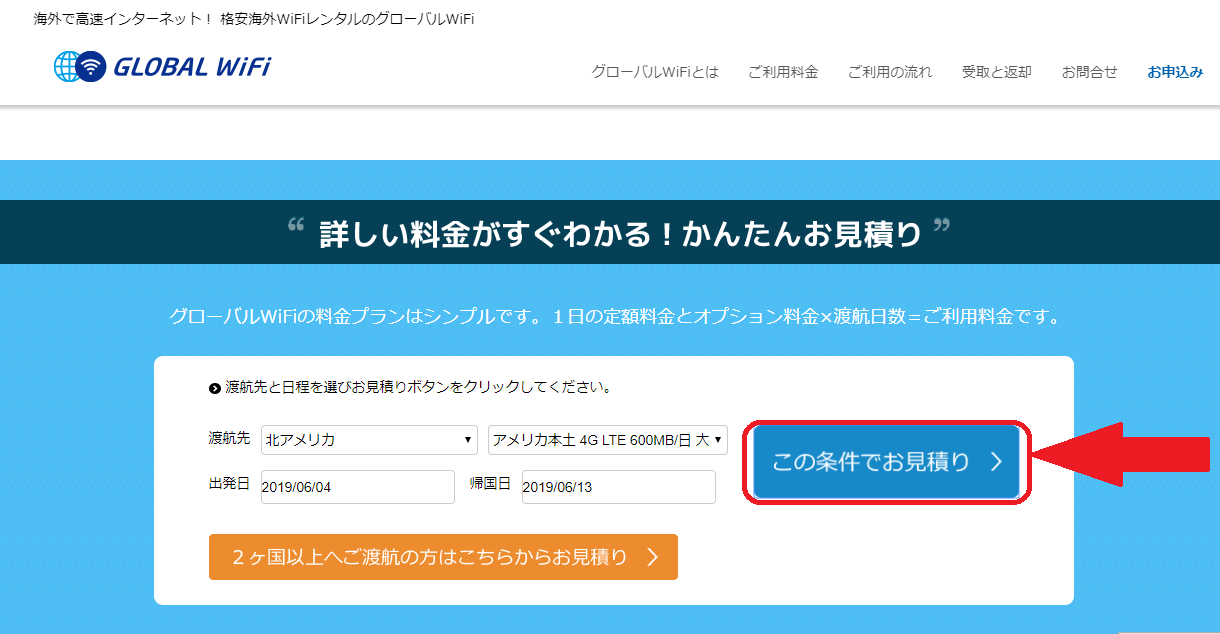
今回は3人での旅行だったのでプランは
「アメリカ本土4G LTE 600MB/日」にしました。
受け取りと返却は、ご利用の航空会社に合わせてターミナルを選んでください。
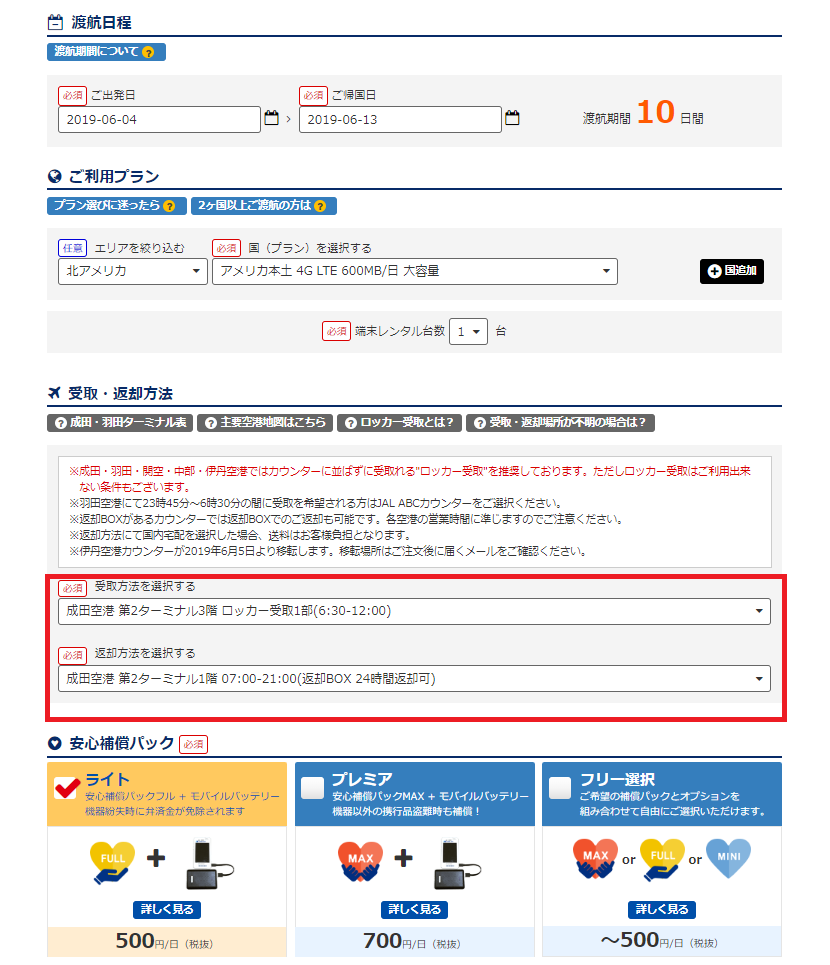
オプションについては、私は海外旅行保険を保険会社で掛けたので不要。
そのためライトプランを選択しました。
「携行品盗難時の補償」等が必要な方は、追加料金で利用でき、その他オプションでは、音声翻訳機やiPadなどもレンタルできます。
その後、料金確認をクリックすると、今選んでいるプラン内容での料金が表示されます。
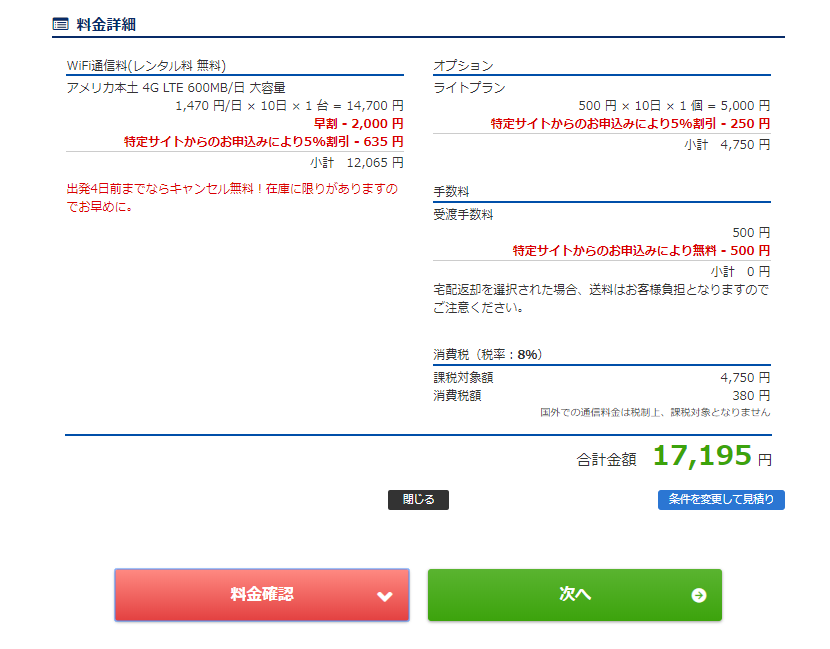
上の画面から「次へ」へ進んだページで個人情報等を入力します。
ちなみに今、試しに適当な日にちを入れてみたのですが
「G20開催により安全確保のため6/28-6/29の間のロッカー受取がご利用出来なくなっております。」
というメッセージが出ました。
特にイベントがない時期は、ロッカー受け取りがスムーズでお勧めです。
また出発日1ヶ月以上前に予約すると早割になります。
段取り悪くて申し訳ないのですが、受け取りロッカーの写真を撮ってありませんでした…。画像がなくてすみませんmm
予約が済むと確認メールが来ます。
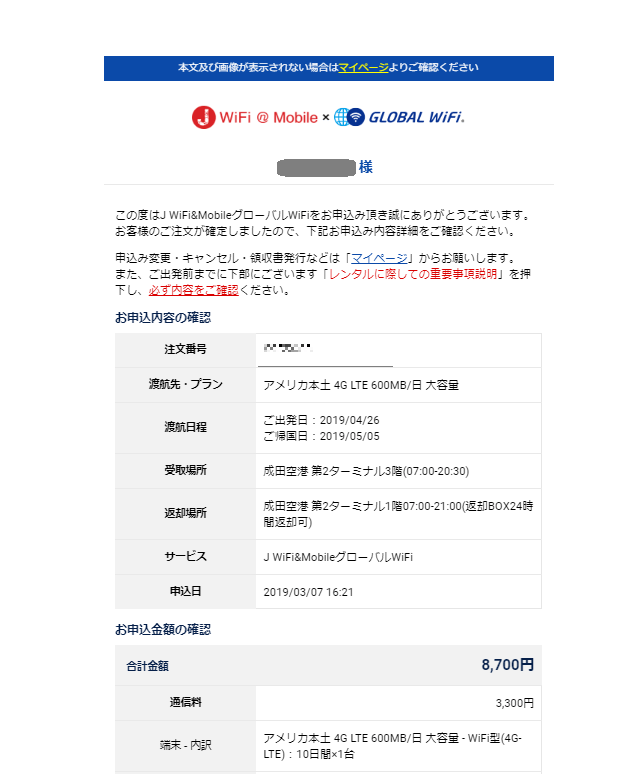
予約の際は「カウンター受け取り」にしていたのですが、メールにQRコードが載っていました。
グローバルWiFiを実際に借りてみた
受け取りの際は、カウンターかロッカーを選べますが、私はロッカーを選択。
ロッカーの場所は、予約確認メールに地図などが載っています。
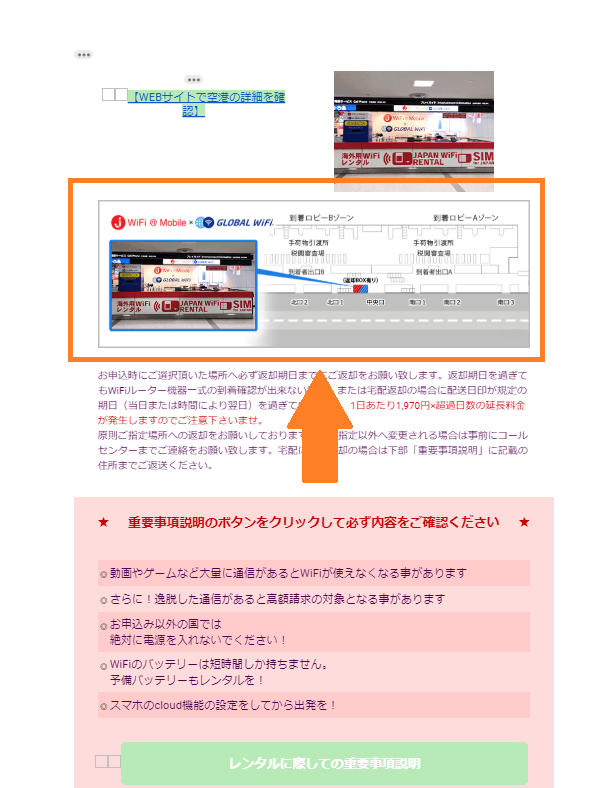
メールに載っていたQRコードをロッカーのリーダーにかざすと、ロックが外れ、中からWi-Fiキットを取り出せるようになります。
A5くらいの大きさの黒いポーチに一式、入っていました。

右下にあるのがWi-Fi本体で、その隣の黒い四角いものはバッテリです。
取り扱いマニュアルも入っていて、充電するだけですぐ使えますので取り扱いは簡単です。
グローバルWiFi使用上の注意・スマホでの設定
また予約の際に入力した渡航先の国につくまでは電源を入れないでください。
トランジットで停まった他の国で電源を入れると、その分、1ヶ国でカウントされてしまうようです(実際に電源をいれたわけではないので何が起きるかはわからないのですが、注意書きが書いてありました)。
Wi-Fiを使い始めたら、スマホの設定を変えるのを忘れないようにしましょう。
- データローミングをオフにする
- モバイルネットワークの設定で「ネットワークを自動的に選択」をOFFにし、「ネットワークを設定」から、レンタルしたWifiを選択する
- Google Playなどのアプリの自動更新を「しない」に設定する
旅行中は毎日、グローバルWiFiから使用量概算のメールが届きました。
600MB/日のプランで、607.45MBとか617.02MBとか、微妙に超えた日もありましたが、多少、超えたからといって通信ができなくなるということはありませんでした。ビクビクしましたけど^^;
帰国時、返却は「空港」で忘れずに!
返却も上述のとおり、空港のロッカーでした。返すのを忘れて家に持って帰ってしまうと、宅配で返却しなければならなくなり、また延長料金も発生することがあるので、忘れずに空港で返却するようにしましょう!
余談ですが、利用の際に会員登録をするので、グローバルWiFiからメルマガが届くようになります。
このメルマガが結構、面白い!ひそかに楽しみにしています。
では、Bon voyage!(←言ってみたかったw)